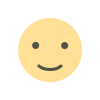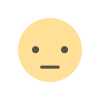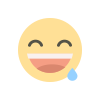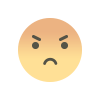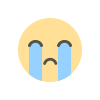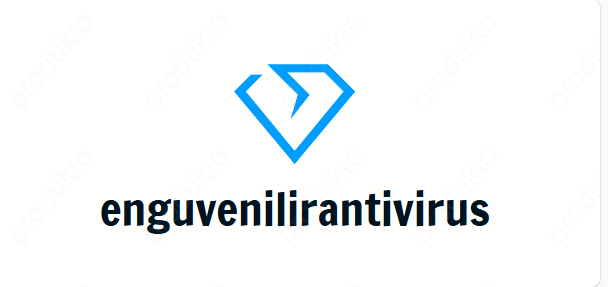Disk Temizliği ve Parçalama: Bilgisayarınızın Performansını Artırma Rehberi
Bilgisayarınızın zamanla yavaşlaması, genellikle disk üzerinde biriken gereksiz dosyalar ve dosya parçalanmasından kaynaklanır. Disk temizliği ve parçalama işlemleri, bilgisayarınızın performansını artırmak ve depolama alanınızı optimize etmek için oldukça önemlidir. İşte disk temizliği ve parçalamanın ne olduğunu ve nasıl yapılacağını açıklayan bir rehber:
Disk Temizliği Nedir ve Neden Önemlidir?
Disk temizliği, bilgisayarınızdaki gereksiz dosyaların silinmesi işlemidir. Bu işlem şu avantajları sağlar:
- Depolama Alanı Kazanımı: Geçici dosyalar, eski yedeklemeler, sistem hataları gibi gereksiz dosyalar silinerek disk alanı boşaltılır.
- Performans Artışı: Daha az gereksiz dosya, bilgisayarınızın kaynaklarını daha verimli kullanmasını sağlar.
- Gizlilik ve Güvenlik: Çerezler ve izleme dosyaları gibi hassas bilgiler silinerek gizliliğiniz korunur.
Disk Parçalama (Disk Defragmentasyonu) Nedir?
Disk parçalama, dosyaların sabit disk üzerinde daha düzenli bir şekilde yerleştirilmesi işlemidir. Bu işlem, geleneksel sabit diskler (HDD) için gereklidir çünkü HDD'ler veri okuma ve yazma işlemleri sırasında kafa hareketi yapar. Parçalama, dosyaların bir arada toplanmasını sağlayarak daha hızlı okuma/yazma hızları elde edilmesini sağlar.
- SSD'ler İçin Gereksizdir: SSD'ler, farklı bir yapıya sahip olduğundan, parçalama işlemi SSD'lerde performans artışı sağlamaz ve gereksizdir.
Windows’ta Disk Temizliği ve Parçalama
1. Disk Temizliği Nasıl Yapılır?
Windows’ta disk temizliği yapmak için şu adımları izleyebilirsiniz:
- Disk Temizleme Aracını Başlatın: Başlat menüsüne "Disk Temizleme" yazın ve aracı açın.
- Temizlenecek Dosyaları Seçin: Geri dönüşüm kutusu, geçici dosyalar ve çerezler gibi dosyaları temizlemek için uygun kutucukları işaretleyin.
- Sistem Dosyalarını Temizleyin: Daha fazla alan kazanmak için “Sistem dosyalarını temizle” seçeneğini kullanabilirsiniz.
2. Disk Parçalama Nasıl Yapılır?
Windows’ta disk parçalama için şu adımları izleyin:
- Disk Birleştirici Aracını Açın: Başlat menüsüne "Disk Birleştir ve Optimize Et" yazın ve uygulamayı başlatın.
- Hedef Sürücüyü Seçin: Parçalanmış sürücüyü seçip “Optimize Et” butonuna tıklayın.
- Zamanlama Ayarlarını Yapın: Parçalama işlemini düzenli aralıklarla otomatik olarak yapılacak şekilde ayarlayabilirsiniz.
macOS’ta Disk Temizliği ve Bakım
1. Disk Temizliği Nasıl Yapılır?
macOS, disk temizliği için kullanıcı dostu bir arayüz sunar:
- Depolamayı Optimize Et: Apple menüsüne gidin, “Bu Mac Hakkında”yı seçin, ardından “Depolama” sekmesinden “Yönet” seçeneğine tıklayın.
- Gereksiz Dosyaları Temizleyin: “Optimize Storage” seçeneğini kullanarak gereksiz dosyaları temizleyin.
- Geçici Dosyaları Temizleyin: Safari veya Chrome gibi tarayıcılarda geçmiş ve çerezleri temizleyin.
- Çevrimdışı Dosyaları Buluta Taşıyın: iCloud kullanarak fazla yer kaplayan dosyaları buluta taşıyabilirsiniz.
2. macOS’ta Parçalama Gerekli mi?
macOS, HFS+ ve APFS dosya sistemleri nedeniyle otomatik olarak disk parçalamayı yapar, bu nedenle manuel bir parçalama işlemi gerekmez. Ancak düzenli olarak disk temizliği yapmak, sistem performansını artırabilir.
Disk Temizliği ve Parçalama Araçları
Windows ve macOS İçin Üçüncü Taraf Araçlar:
- CCleaner (Windows/macOS): Gereksiz dosyaları temizleme ve optimizasyon aracı.
- Disk Drill (macOS): Verilerinizi kurtarma ve disk sağlığını kontrol etme aracı.
- Defraggler (Windows): HDD parçalama işlemi için uzmanlaşmış bir araç.
Disk Bakımının Faydaları
- Daha Fazla Depolama Alanı: Gereksiz dosyaları silerek daha fazla boş alan yaratabilirsiniz.
- Uzun Ömür: Disk sağlığını koruyarak HDD ve SSD'lerin ömrünü uzatabilirsiniz.
- Hızlı Sistem Performansı: Düzenli disk bakımı, uygulamalarınızın daha hızlı çalışmasını sağlar.
Sonuç
Disk temizliği ve parçalama, bilgisayarınızın performansını artırmak için kritik işlemlerden biridir. Windows’ta parçalama işlemi önemlidir, ancak macOS’ta bu işlem otomatik olarak yapılır. Düzenli disk bakımı, hem depolama alanınızı optimize eder hem de bilgisayarınızın hızını artırır. İşletim sisteminize uygun adımları takip ederek bilgisayarınızın performansını en iyi şekilde kullanabilirsiniz.